ae如何给黑白图片上色?ae给黑白图片上色的方法步骤
更新日期:2023-09-23 19:43:09
来源:系统之家
手机扫码继续观看

ae如何给黑白图片上色?当我们想要给黑白图片应该怎么办呢?ae这款软件就能很好的解决这个问题,今天小编就给大家带来ae给黑白图片上色的方法步骤。让我们一起来看看吧。
方法/步骤
1、打开AE软件,新建合成,命名黑白图片上色,调整相应的参数。
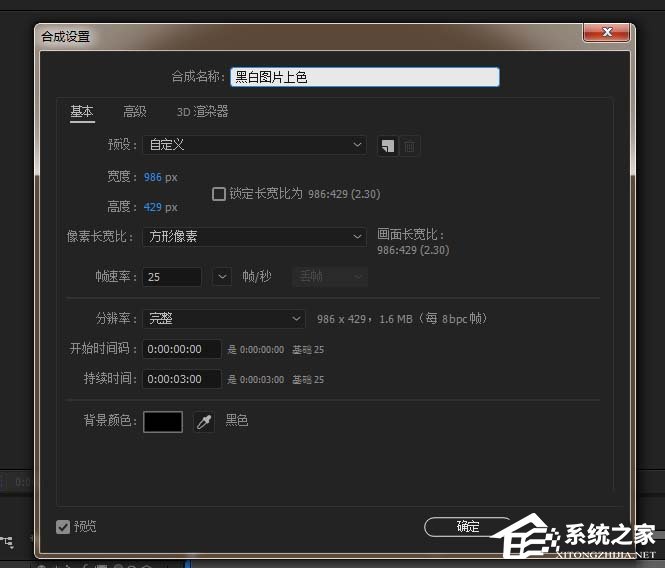
2、ctrl+i导入一张黑白的素材图片,并拉入时间线面板;
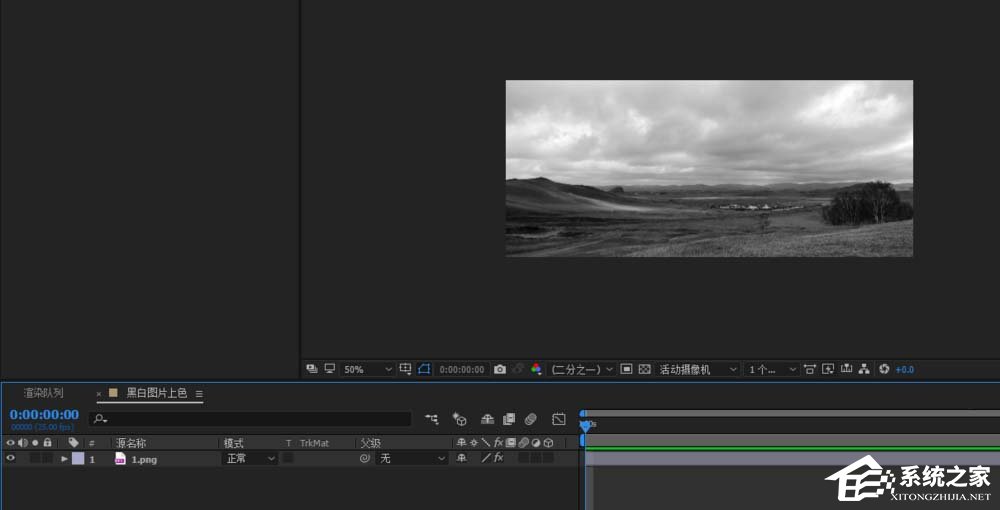
3、这边根据实际图片的情况我们把要上色的部分分为天空和草地两个部分;所以选中文本图层,选择钢笔工具,将天空部分扣选出来,以便分别进行调色;
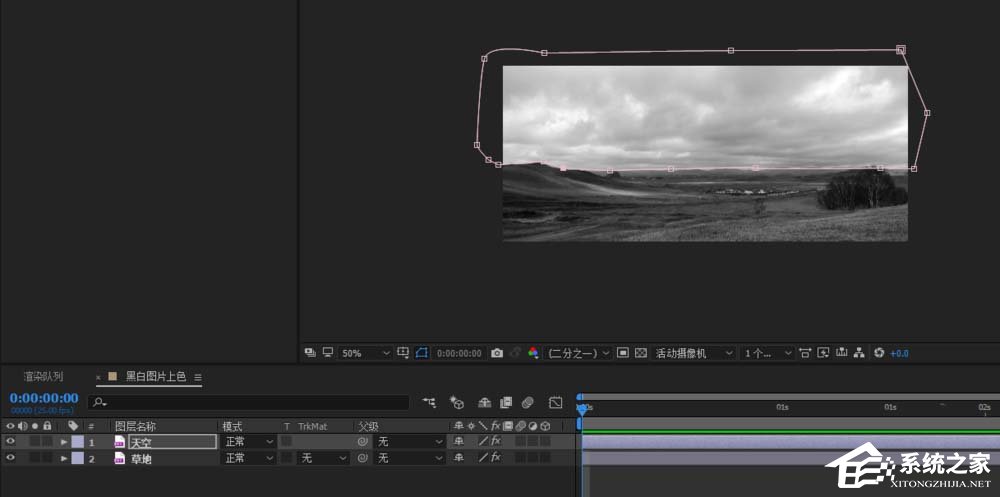
4、分别给天空和草地添加色阶功能;效果-颜色校正-色阶;
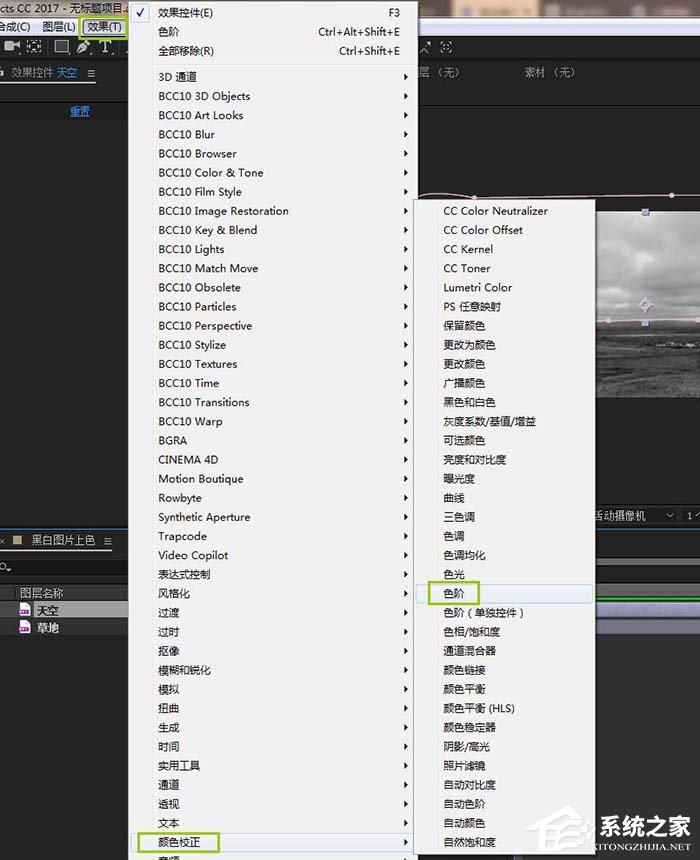
5、根据实际情况一边调整一边观察得到最终的效果;
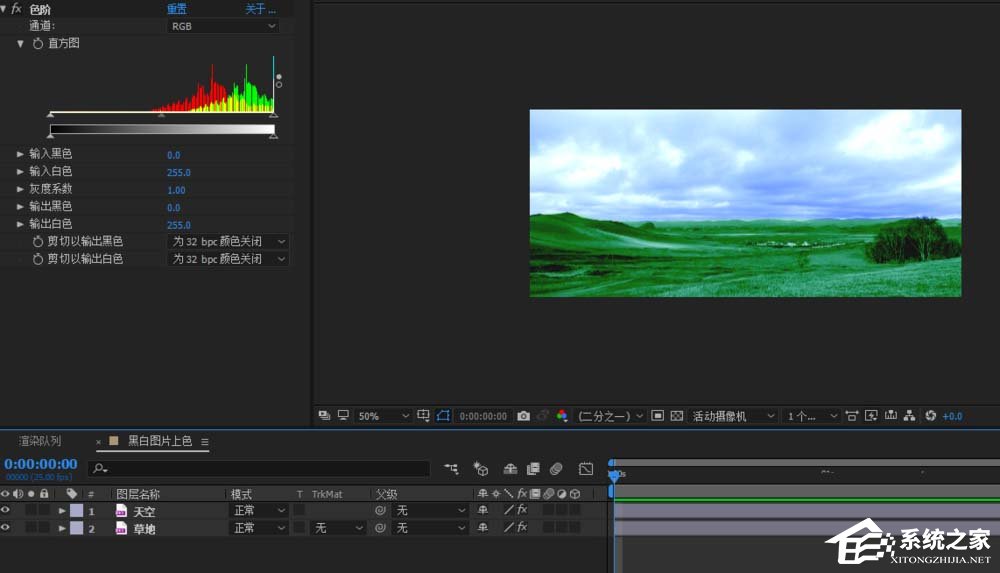
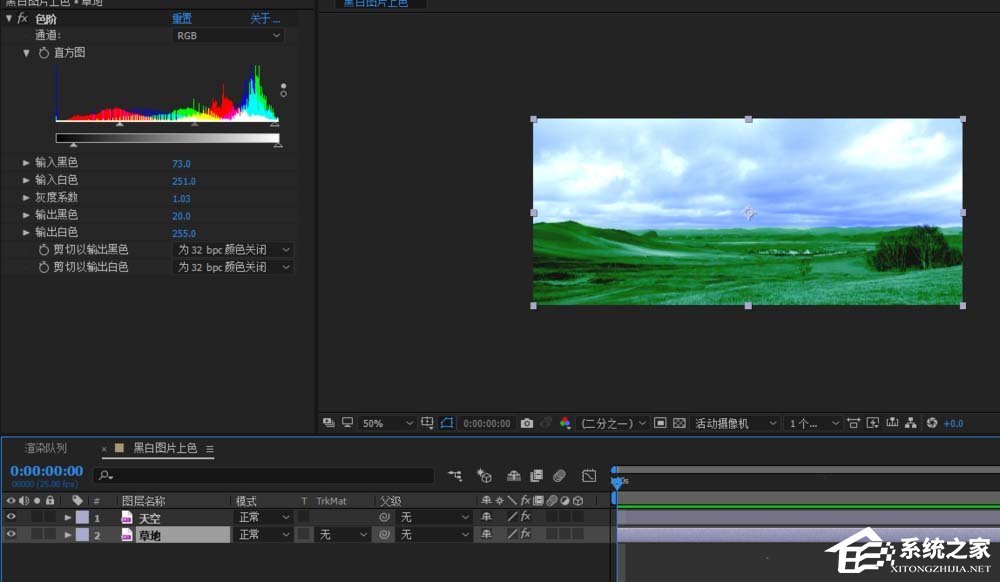
这就是ae给黑白图片上色的具体方法步骤啦,是不是很简单呢?还想了解更多的软件教程请关注系统之家。
该文章是否有帮助到您?
常见问题
- monterey12.1正式版无法检测更新详情0次
- zui13更新计划详细介绍0次
- 优麒麟u盘安装详细教程0次
- 优麒麟和银河麒麟区别详细介绍0次
- monterey屏幕镜像使用教程0次
- monterey关闭sip教程0次
- 优麒麟操作系统详细评测0次
- monterey支持多设备互动吗详情0次
- 优麒麟中文设置教程0次
- monterey和bigsur区别详细介绍0次
系统下载排行
周
月
其他人正在下载
更多
安卓下载
更多
手机上观看
![]() 扫码手机上观看
扫码手机上观看
下一个:
U盘重装视频












